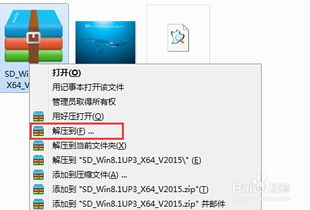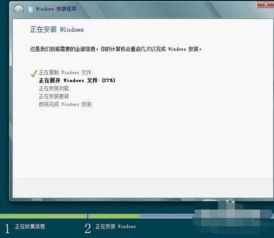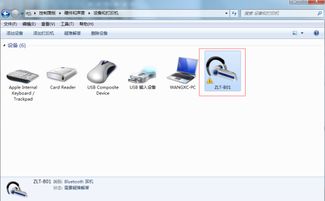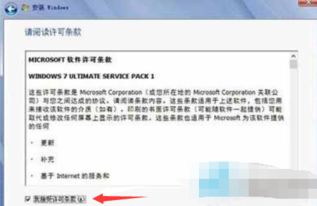如何在Win8电脑上成功安装Win7?详细教程来了!
在科技日新月异的今天,操作系统作为计算机的核心软件,其发展也经历了诸多变革。Windows系列操作系统,自其诞生以来,就一直是广大用户的首选。其中,Windows 8以其独特的设计理念和全新的用户界面,为用户带来了不一样的体验。然而,对于一些用户而言,他们可能更习惯于Windows 7的经典界面和稳定的性能,因此在Windows 8上安装Windows 7成为了一个需求。本文将从准备工作、安装步骤、注意事项等多个维度,详细讲解如何在Windows 8系统上安装Windows 7。
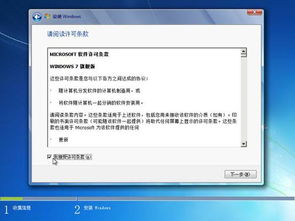
一、准备工作
1. 备份重要数据
在进行系统更换之前,确保已经备份所有重要数据是至关重要的。这包括文档、图片、视频和其他个人文件。数据备份可以通过外接硬盘、云存储服务等多种方式完成。请务必确保备份的数据完整且安全,以避免在安装过程中数据丢失。
2. 下载Windows 7的ISO镜像文件
前往微软官方网站或官方合作商店下载Windows 7的ISO镜像文件,以确保软件的合法性和安全性。ISO镜像文件是操作系统的安装包,包含了系统所需的所有文件和程序。
3. 准备可启动U盘
制作一个可启动的U盘是安装Windows 7的关键步骤之一。有多种工具可以用于此目的,如Rufus、UltraISO等。以Rufus为例,插入U盘,打开Rufus软件,选择下载的ISO文件,并在设备列表中选择U盘,点击“开始”即可。制作完成后,U盘将包含Windows 7的安装程序和必要的启动文件。
二、安装步骤
1. 进入BIOS设置
在电脑启动时,按下对应的键(通常是F2、F12、ESC或DEL键)进入BIOS设置。不同品牌的电脑进入BIOS的按键可能有所不同,具体可参考电脑型号说明书。
2. 调整启动顺序
在BIOS设置中,找到启动(Boot)选项,调整U盘为优先启动项。保存更改并退出BIOS。这一步是确保电脑能够从U盘启动,从而进入Windows 7的安装界面。
3. 从U盘启动并安装Windows 7
重启电脑后,将从U盘启动,看到Windows 7的安装界面。按照屏幕上的提示选择语言、时间、键盘输入设置等,然后点击“下一步”。在安装过程中,选择“自定义安装(Advanced)”,然后格式化要安装系统的分区。注意,这将擦除该分区上的所有数据,因此前期的数据备份至关重要。
4. 完成安装
按提示完成Windows 7的安装过程,这可能需要一段时间。期间电脑会多次自动重启。在重启过程中,可能会提示设置用户名、密码等,按照提示进行设置即可。
三、后续设置与优化
1. 安装驱动程序
系统安装完毕后,使用驱动精灵等软件来更新系统所需的驱动程序。驱动程序是硬件与操作系统之间的桥梁,更新驱动程序可以确保硬件的正常运行和系统的稳定性。
2. 检查系统更新
通过Windows Update检查并安装系统的最新更新,以确保操作系统具备最新的安全补丁和功能改进。系统更新是保持系统安全性和稳定性的重要手段。
3. 设置默认系统(可选)
如果安装了双系统(Windows 8和Windows 7),可以设置默认启动系统。按Win+R组合键,打开运行对话框,输入“msconfig”,按回车键进入系统配置。切换到“引导”菜单下,选择引导系统的顺序,排在第一的就是默认启动的系统。设置完毕后,别忘了点击底部的“确定”。
四、注意事项
1. 数据备份
如前所述,数据备份是安装系统前的重要步骤。务必确保所有重要数据都已备份,以避免数据丢失带来的损失。
2. 选择正确的安装选项
在安装过程中,选择正确的安装选项至关重要。建议选择“自定义安装(Advanced)”,以便格式化要安装系统的分区。如果选择升级安装,可能会导致安装过程变得非常缓慢,甚至影响系统性能。
3. 驱动程序更新
安装驱动程序是系统安装后的必要步骤。驱动程序负责硬件与操作系统之间的通信,如果驱动程序过时或损坏,可能会导致硬件无法正常工作。
4. 系统更新
系统更新是保持系统安全性和稳定性的关键。通过Windows Update检查并安装系统的最新更新,可以确保操作系统具备最新的安全补丁和功能改进。
5. 双系统的兼容性
如果安装了双系统(Windows 8和Windows 7),需要注意两个系统之间的兼容性。某些软件或硬件可能在不同的系统上表现不同,需要根据实际需求进行选择。
五、Windows 7与Windows 8的对比
Windows操作系统的发展历程中,Windows 7和Windows 8都有其独特的地位和特点。Windows 7以其稳定性能和用户友好的界面深受欢迎,而Windows 8则倾向于移动设备设计,引入了“开始屏幕”等新特性。这两个系统在界面设计、功能特性、性能表现等方面都有显著的不同。
Windows 7的经典界面和稳定性使其在很多专业领域依然保持着广泛的应用。而Windows 8则更加注重移动性和触摸操作,为用户带来了全新的使用体验。选择哪个系统取决于用户的实际需求和使用习惯。
六、总结
从Windows 8系统换装至Windows 7系统并不是一项复杂的任务,但需要细致的准备和操作。通过备份数据、调整BIOS、安装系统、更新驱动等步骤,用户可以顺利完成这一转换。本文不仅提供了系统更替的详细指南,还帮助用户更好地理解了两个版本的变迁历程及其背景意义。
在安装过程中,务必注意数据备份、选择正确的安装选项、更新驱动程序和系统更新等关键步骤。同时,也需要关注双系统的兼容性和不同系统之间的特点与差异。通过这些准备和注意事项,用户可以顺利地将Windows 8系统更换为Windows 7系统,并享受到Windows 7带来的经典体验和稳定性。
-
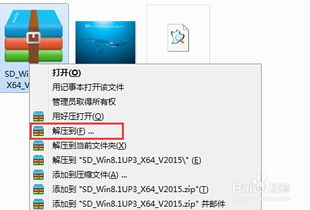 双系统轻松装:硬盘安装Win8与Win7全面教程新闻资讯05-27
双系统轻松装:硬盘安装Win8与Win7全面教程新闻资讯05-27 -
 如何轻松升级Win8.1到Win8.1 Update?详细图文教程来了!新闻资讯11-30
如何轻松升级Win8.1到Win8.1 Update?详细图文教程来了!新闻资讯11-30 -
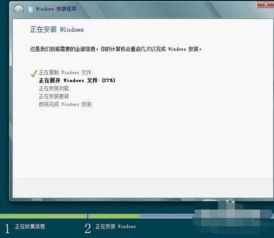 Win8系统上轻松打造双系统:一步步安装Win7指南新闻资讯03-03
Win8系统上轻松打造双系统:一步步安装Win7指南新闻资讯03-03 -
 如何轻松安装XP系统?最全面最简单的安装教程来了!新闻资讯01-10
如何轻松安装XP系统?最全面最简单的安装教程来了!新闻资讯01-10 -
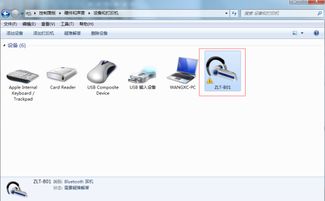 轻松学会:Win7系统蓝牙驱动安装教程新闻资讯12-21
轻松学会:Win7系统蓝牙驱动安装教程新闻资讯12-21 -
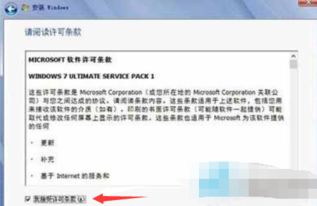 Win8系统下怎样安装Windows7?新闻资讯11-21
Win8系统下怎样安装Windows7?新闻资讯11-21